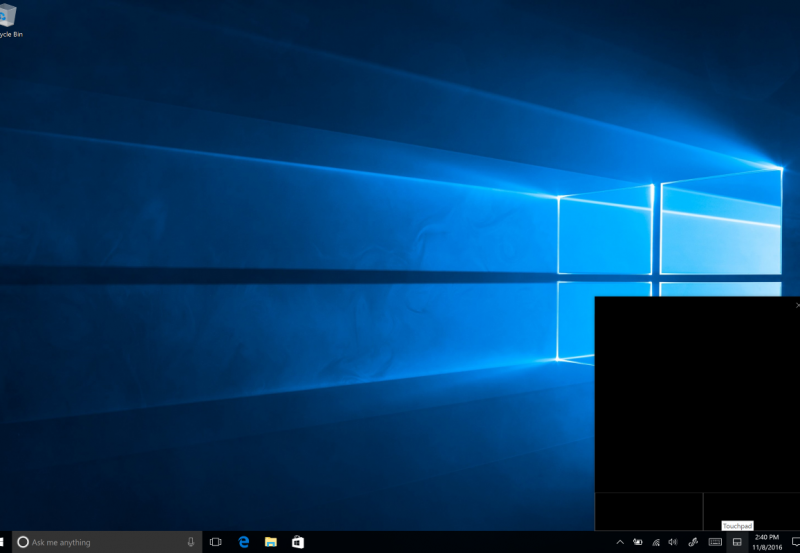Jak włączyć sterowniki Precision Touchpad na nieprecyzyjnym komputerze?
2 minuta. czytać
Opublikowany
Przeczytaj naszą stronę z informacjami, aby dowiedzieć się, jak możesz pomóc MSPoweruser w utrzymaniu zespołu redakcyjnego Czytaj więcej
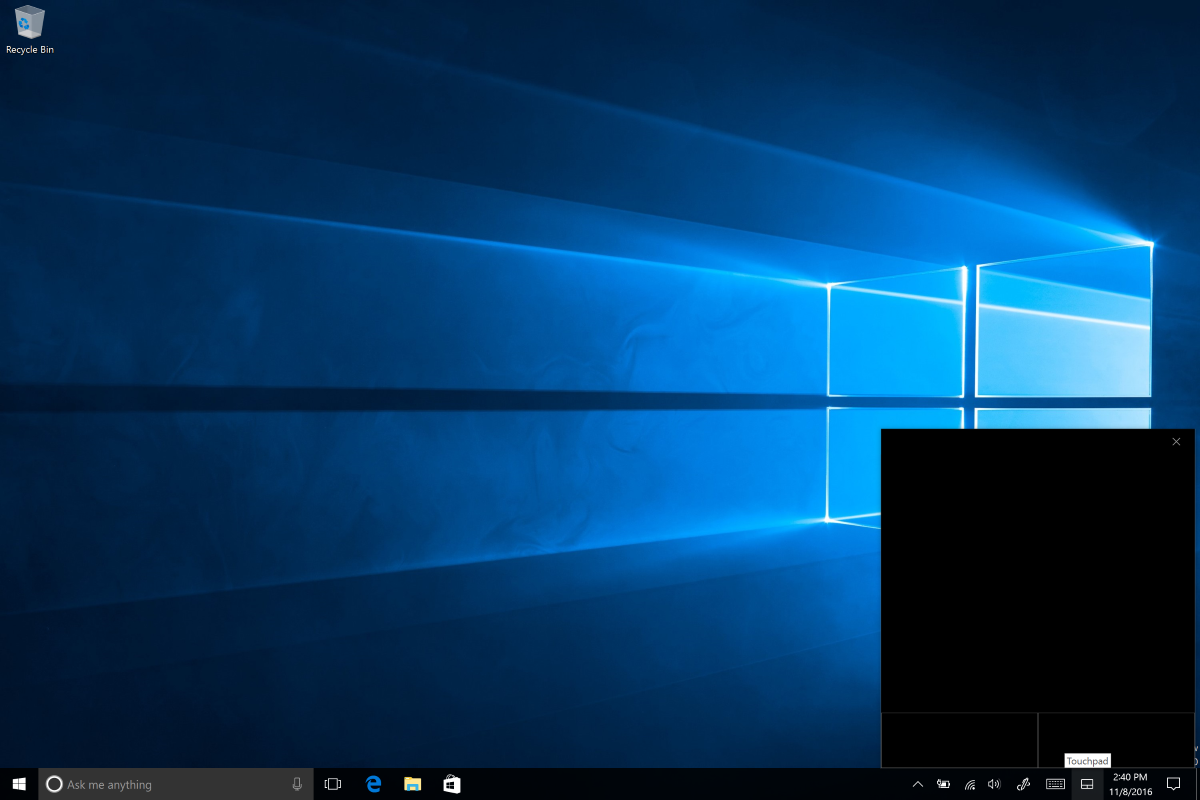
Nie jest tajemnicą, że sterowniki Windows Precision Touchpad przeszły długą drogę, zapewniając funkcjonalność touchpada w komputerach PC z systemem Windows na równi z MacBookami — wraz z lepszym projektem sprzętu i przestronniejszymi touchpadami, oczywiście. Nie wszystkie komputery są dostarczane z tymi sterownikami, a niektórzy producenci wybierają sterowniki Synaptics i Elan, które są gorsze od Sterowniki Microsoft Precision pod względem obsługi wielu dotyku i gestów.
W tym przewodniku istnieje sposób na zastąpienie sterowników Synaptics i Elan lepszymi, wszechstronnymi, precyzyjnymi sterownikami touchpada firmy Microsoft. Być może trzeba będzie mieć pod ręką zewnętrzną mysz na wypadek, gdyby touchpad tymczasowo przestawał działać podczas pracy ze sterownikami.
Jak włączyć sterowniki Precision Touchpad na nieprecyzyjnym komputerze?
- Otwórz Menedżera urządzeń systemu Windows i przejdź do „Myszy i innych urządzeń wskazujących”
- Sprawdź jaki masz sterownik, powinien to być Synaptics lub Elan.
- Pobierz sterowniki precyzyjne Elan lub Synaptics z jednego z nich Softpedia or Lenovo zgodnie z twoją konfiguracją.
- Rozpakuj sterowniki urządzeń i zanotuj, gdzie je zapisałeś
- Otwórz ponownie menedżera urządzeń i w prawo powtórz kroki od 1 do 2.
- Kliknij prawym przyciskiem myszy odpowiedni sterownik urządzenia (Synaptics lub Elan) i wybierz „zaktualizuj sterownik”. [Uwaga: nie odinstaluj tego sterownika, ale zamiast tego zainstaluj nad nim nowe precyzyjne sterowniki]
- Zamiast automatycznie przeszukiwać sieć w poszukiwaniu nowych sterowników, jak zwykle, wybierz przeszukanie komputera w poszukiwaniu oprogramowania sterownika.
- Następnie wybierz „Pozwól mi wybrać z listy zainstalowanych sterowników”. Wybierz sterowniki Synaptics lub Elan, a następnie wybierz "Z dysku" w następnym menu.
- Przeglądaj plik autorun.inf w folderze sterowników, które zostały wcześniej wyodrębnione i wybierz go.
- Wybierz urządzenie wskazujące Synpatis lub Elan i kliknij obok, aby kontynuować instalację sterownika.
- Zainstaluj sterownik i uruchom ponownie.